Unity使用歴一か月ほどの自分がアンドロイド用のアプリを作っていた際に、Build Settingsの内容が原因でビルドが出来なくなった時の解決方法です。
自分はこのエラーの解決に時間がかかったのですが、Unityへの理解が深い人は画像を見ただけで一発で分かるかもしれません…
開発環境
自分:Windows, unityのバージョン2018.2.10f1
相方:Mac, Unityのバージョン違う(正確には覚えてないけど、1.xxとかだった気がする…)
この時点でおかしい。
バージョン揃えろよ俺!
このような状況になった原因
相方が作ったUnityのシーンなどをexport→自分のUnityにimportしました。この時お互いのUnityのバージョンが違ったせいか、importしたときにうまくいったものと、いかなかったものがありました。また、importした際に何故かSceneが複製されており、元のシーンの倍ぐらいに増えていました。ですが、作ったSceneの数を互いに共有していなかったために初めはそのことに気が付かないままScene In Buildに並べ、動作させた。上手く動作した(恐らくimportした際にScriptは複製されていなかったので余計なシーンがSettingされていても呼び出されることはないためエラーが起きなかっただけ)。
無駄なシーンファイルが多いことに気が付いてassetsフォルダ内のSceneフォルダから削除したものの、Scene In Build内はいじらずそのまま。←これがいけなかった
エラーメッセージ
エラーメッセージは以下の画像のタスクバーのすぐ上の赤字の部分
Unity Editor.BuildPlayerWindow+BuildMethodException:"is an incorrect path for a scene file. BuildPlayer expects paths relative project folder.
と表示されているのが分かると思います。
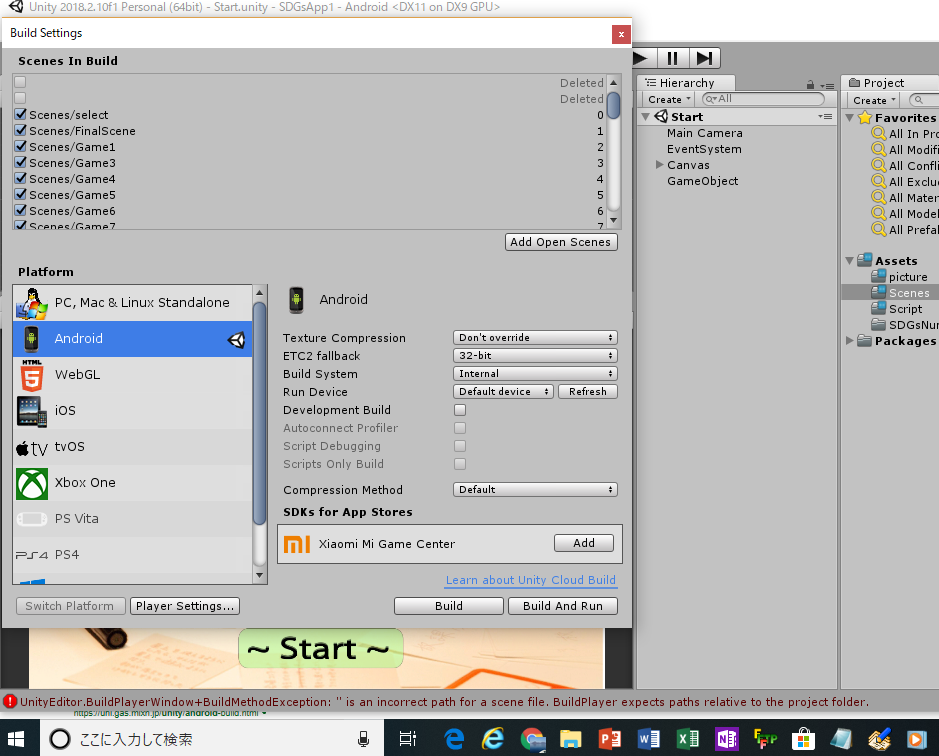
このエラーメッセージから自分はシーンファイルのパスが正しくないんだな、というとこまではわかりましたが、どのファイルの事を指しているのかが全然わかりません。数日これで何も進まなかったのですが、ふとBuild SettingsのScene In Buildの上のほうに空白のシーン、右側にDeleteと書いてあることに気が付きました。そこを押して実際に使用するシーンだけを残したところ正常に動くようになりました!
解決方法
Build SettingsのScene In Buildにあるなんの情報も持っていないシーンを消した
結論
- Sceneフォルダ内のSceneを削除してもBuild SettingsのScene In Buildからは削除されないのでちゃんとそちらも削除する!
- 複数人開発をするときは必ずバージョンを揃える!
- 情報共有は大事!
このような事態をまだ経験が浅い今のうちに体験しておいてよかったと思いますw皆さんもUnityのバージョンの確認はしっかりと確認しておきましょうね。